4 Cara Terbukti untuk Mengonversi M4P ke MP3
Pernahkah Anda merasa tidak ingin melihat video dan ingin mendengarkan audio saja? Atau terlalu lama dalam buffering? Ada berbagai browser yang memungkinkan Anda mengonversi dari M4P ke MP3 dengan instruksi sederhana. Pada artikel ini, Anda akan mengetahui manfaat MP3 dibandingkan M4P dan cara Anda dapat mengonversi M4p ke Mp3 melalui berbagai browser.
Bagian 1. M4P VS MP3
Apakah MP3 lebih baik atau M4P? Sebelum melompat ke kesimpulan, gali konten untuk mengatasi perbedaan antara mp3 dan m4p.
Mp3 adalah kependekan dari MPEG 1 Audio layer 3. Ini adalah istilah yang digunakan untuk menyimpan file mp3 dalam format mp3 yang mendukung audio saja. Mp3 digunakan untuk mengompresi file untuk mengurangi ukuran dengan menghapus potongan data yang tidak mungkin diperhatikan manusia dan memiliki pengalaman mendengarkan yang menyenangkan.
Di sisi lain, M4p adalah kependekan dari MPEG 4 part 14. Bisa dibilang ini adalah versi lanjutan, karena secara eksklusif berisi file yang mendukung video, audio, dan subtitle juga. M4p mengompresi file tanpa mengurangi kualitas dengan menyimpan detail musik dengan ukuran file yang sama dengan mp3.
Manfaat MP3 dibandingkan M4P
- Spasi: Ukuran klip audio akan jauh lebih kecil daripada video yang berformat M4p. Bagaimana jika perangkat Anda kehabisan ruang dan Anda tidak dapat mengunduh dan menyimpannya. Dalam hal ini, Anda dapat dengan mudah M4p ke Mp3 online.
- Kualitas Suara: Kualitas suara di sini mengacu pada suara musik yang kemungkinan besar tidak ingin dikompromikan oleh siapa pun saat mengonversi.
- Kecepatan Muat Tinggi: Karena lebih banyak ruang kosong karena ukuran file mp3 kecil, ini meningkatkan kecepatan memuat. Sekarang Anda dapat memuat musik favorit Anda secara instan dan bekerja lebih cepat.
- Portabel: Anda pasti berpikir apa yang saya maksud dengan mp3 portabel. Sambil mendengarkan musik Anda dapat melakukan semua pekerjaan Anda karena Anda tidak harus fokus pada musik. Anda dapat menikmati potongan-potongan musik tanpa menghalangi pekerjaan Anda. Tetapi ketika Anda menonton video, Anda harus menjeda pekerjaan Anda dan mata Anda terkonsentrasi pada video sehingga tidak dapat diminum.
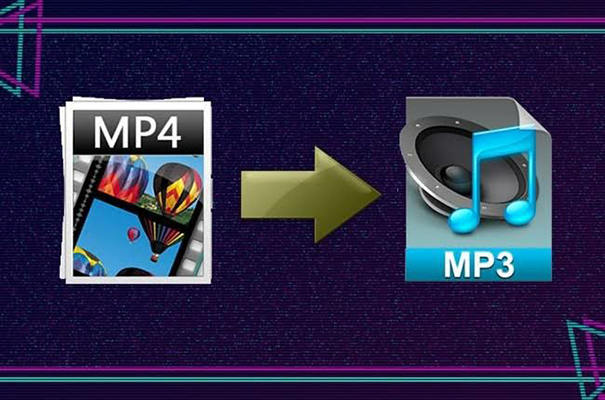
Sekarang ada banyak konverter M4p ke Mp3 yang tercantum di bawah ini.
Bagian 2. Bagaimana Mengkonversi M4P ke MP3 Menggunakan iTunes
iTunes memiliki banyak cara untuk mengimpor, mengonversi, atau memutar musik di bagian belakang. Ini memiliki langkah-langkah sederhana untuk mengkonversi dari format M4p ke mp3 sementara Anda dapat menyimpan salinan asli sebagai arsip atau membuangnya setelah Anda selesai mengonversi.
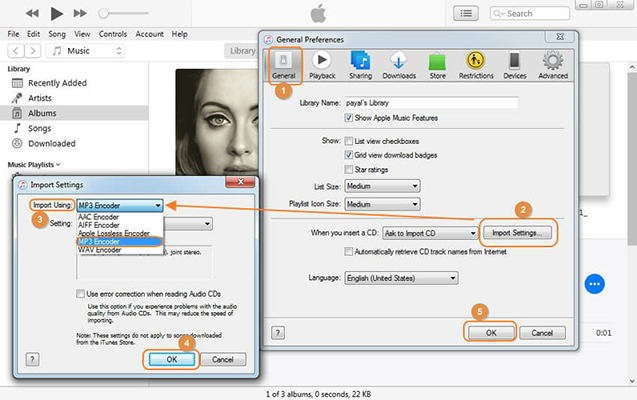
- Langkah 1: Buka iTunes. Jika Anda menggunakan mac klik "Preferences" dan jika Anda menggunakan PC klik "Edit" dan kemudian "Preferences".
- Langkah 2: Klik tombol "Impor pengaturan" dan Anda dapat memilih "Encoder Mp3" dari opsi tarik-turun yang muncul.
- Langkah 3: Sekarang pilih file yang ingin Anda konversi dari perpustakaan iTunes.
- Langkah 4: Setelah Anda memilih, buka file > convert > mp3 format, dan di sini file Anda dikonversi.
Mengonversi m4p ke mp3 iTunes adalah salah satu alat yang populer dan sangat direkomendasikan.
Bagian 3. Bagaimana Mengonversi M4P ke MP3 Online Gratis
Beberapa konverter video mengonversi M4p ke Mp3 online dan memungkinkan Anda mengkompilasi lagu favorit yang dapat Anda dengar beberapa kali. 10 Konverter online M4p ke Mp3 teratas adalah:
- Konverter video online
- Konversi2mp3
- Mp3converter.net
- Pengonversi video online gratis Amoyshare
- Yoo download
- Y2mate
- Ytmp3
- Alat konversi- konversi ke mp3
- Mengubah
- Saveclipbro
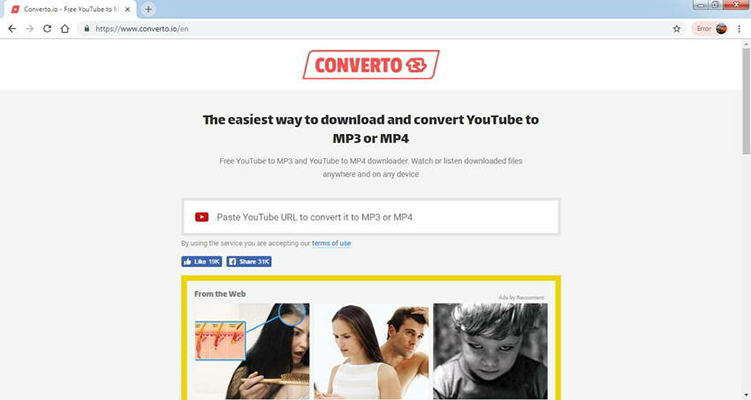
- Langkah 1: Unggah file M4p dari google drive, dropbox, komputer, URL, atau cukup seret ke layar.
- Langkah 2: Pilih format mp3 yang Anda ingin konversi.
- Langkah 3: Pilih "Konversi" dan kemudian Anda dapat mengunduh.
Bagian 4. Bagaimana Mengonversi M4P ke MP3 melalui Rekaman Audio
Metode ini memudahkan Anda untuk merekam suara Anda menggunakan mikrofon. Perekam suara online adalah salah satu pengonversi M4p ke Mp3 gratis yang luar biasa. Alat ini memungkinkan Anda untuk merekam suara Anda secara gratis langsung di browser dengan fitur lanjutan dari alat pemutar flash adobe standar untuk menyesuaikan pengaturan mikrofon. Selain itu, Anda juga dapat memotong bagian yang tidak diperlukan.
- Langkah 1: Rekam suara Anda dengan mengklik tombol "mulai".
- Langkah 2: Bicaralah ke mikrofon Anda.
- Langkah 3: Mainkan dan langsung simpan sebagai file Mp3.
Jadi rekam audio dan manfaatkan konverter M4p ke Mp3 gratis.
Bagian 5. Bagaimana Mengkonversi M4P ke MP3 Mac/Windows.
Easy M4Pconverter mudah digunakan dan merupakan mac atau windows converter mp4 ke mp3 yang paling menjanjikan dengan fitur kualitas kelas atas. Hal ini mampu mengkonversi berbagai macam format video dari iTunes termasuk video iTunes DRM M4V. Selain itu, ini juga berfungsi sebagai pengonversi buku audio bersama dengan lagu Mp4 yang dibeli dan trek musik apel dapat dikonversi ke berbagai format audio yang selanjutnya dapat diputar di beberapa perangkat
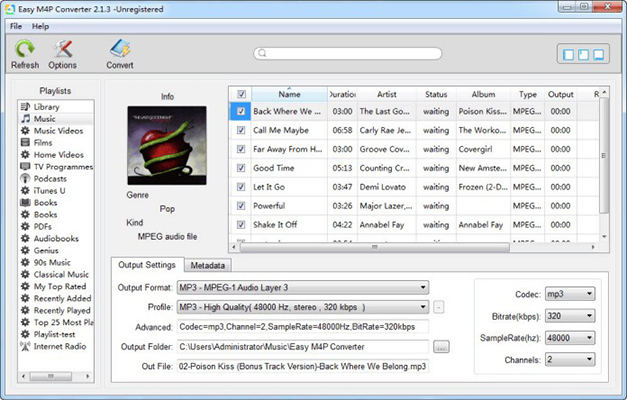
- Langkah 1: Gunakan tombol "Unduh" dengan mengkliknya dan instal konverter M4P di windows/ mac.
- Langkah 2: Setelah terinstal, buka dan klik "daftar putar" dan pilih musik Apple yang ingin Anda konversi.
- Langkah 3: Klik opsi "Konversi" dan tunggu hingga file Anda dikonversi dari format Mp4 ke Mp3.
Kesimpulan
Adalah salah untuk mengatakan bahwa Anda tidak memerlukan konverter m4p ke mp3 karena hampir tidak dapat dihindari ketika berhadapan dengan trek di smartphone. Yang disebutkan di atas adalah cara yang terbukti dan ampuh di mana Anda dapat mengonversi tanpa mengorbankan kualitas atau faktor lainnya. Jadi cepatlah dan lihat konverter fenomenal ini dan nikmati audio favorit Anda, karena hasilnya dijamin di atas ekspektasi. Jika Anda ingin mengonversi video atau audio ke MP3 gratis, kami sarankan Anda menggunakan HitPaw Video Converter.






Bergabung dalam diskusi dan bagikan pendapat Anda
Tinggalkan Komentar
Buat ulasan Anda untuk artikel HitPaw